このトピックでは、テーマを使用した igHierarchicalGrid のスタイル設定方法、Theme Switcher ツール、およびその内部アニメーション プロパティについて説明します。
このトピックは、以下のセクションで構成されます。
すべての jQuery コントロールが jQuery UI CSS Framework クラス規約に従っています。igHierarchicalGrid やその機能のスタイル設定も、この規格に従って行われます。コントロールのスタイル設定を行うためのサードパーティー ツール、たとえば、Theme Switcher のようなツールと階層グリッドを簡単に統合できるのはこのためです。このトピックでは、igHierarchicalGrid で使用できるアニメーション プロパティの利用方法についても説明しますが、まず、コントロールを正しく表示するために必須リソースとして搭載しておくべきリソースを明らかにします。
Ignite UI for jQuery™ 階層グリッドは、ほかの jQuery ウィジェットのように、スタイリングに jQuery UI CSS Framework を使用します。Ignite UI for jQuery には、Infragistics および Metro と呼ばれるカスタム jQuery UI テーマが含まれています。これらのテーマによって、Infragistics ウィジェットおよび標準の jQuery UI ウィジェットが、プロフェッショナルで魅力的な外観になります。
Infragistics および Metro テーマに加えて、Infragistics ウィジェットの基本 CSS レイアウトに必要な structure ディレクトリがあります。
Infragistics および Metro テーマは、css フォルダー内のインストール ディレクトリに配置されています。テーマをアプリケーションに追加するには、css フォルダー全体 (structure および themes ディレクトリを含む) をサイトの場所にコピーします。
注: Infragistics Loader の使用時は、フォルダー構造を保持する必要があります。このようにすると、ローダーは期待通りに機能します。使用されないテーマがある場合、それらは削除することができますが、その構造は変更してはいけません。
図 1: 製品インストール時に含まれるテーマ フォルダー
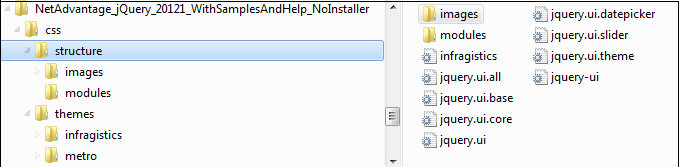
Infragistics テーマは、jQuery UI テーマに通常存在するすべてのスタイルを含むカスタム テーマです。このテーマは、別のテーマで置き換えることができますが、jQuery ウィジェットを正しく表示するには、{IG Resources root}/css/structure/infragistics.css ファイルへの参照が必要です。
Metro テーマは、クリーン、モダンかつ高速な Metro デザイン言語の実装です。これには、Infragistics テーマと同様に、{IG Resources ルート}/css/structure/infragistics.css と同じ要件があります。
Infragistics (または Metro) テーマ以外のテーマを使うと、igHierarchicalGrid にスタイリング ポイントがいくつか追加されるため、完璧なデザインを実現するには、カスタマイズが必要になる場合があります (igHierarchicalGrid で有効にしている機能とテーマによります)。
igHierarchicalGrid コントロールには、標準の jQuery UI テーマのスタイルシートへのリンクが必要です。IG テーマの場合、テーマのスタイルシートへの参照をページに含める必要があります。
HTML の場合:
<link href="css/themes/infragistics/infragistics.theme.css" rel="stylesheet" type="text/css" />
<link href="css/structure/modules/infragistics.ui.grid.css" rel="stylesheet" type="text/css" />
HTML の場合:
<%@ Import Namespace="Infragistics.Web.Mvc" %>
<!DOCTYPE html>
<html>
<head runat="server">
<link href="<%= Url.Content("~/css/themes/infragistics/infragistics.theme.css") %>” rel="stylesheet" type="text/css" />
<link href="<%= Url.Content("~/css/structure/modules/infragistics.ui.grid.css") %>” rel="stylesheet" type="text/css" />
Metro テーマは、jQuery テーマの後に参照されます。igHierarchicalGrid コントロールを使用する場合、次のスタイルシートが必要です。
HTML の場合:
<link href="css/themes/metro/infragistics.theme.css " rel="stylesheet" type="text/css" />
<link href="css/structure/modules/infragistics.ui.grid.css" rel="stylesheet" type="text/css" />
HTML の場合:
<%@ Import Namespace="Infragistics.Web.Mvc" %>
<!DOCTYPE html>
<html>
<head runat="server">
<link href="<%= Url.Content("~/css/themes/metro/infragistics.theme.css ") %>” rel="stylesheet" type="text/css" />
<link href="<%= Url.Content("~/css/structure/modules/infragistics.ui.grid.css") %>” rel="stylesheet" type="text/css" />
igHierarchicalGrid は jQuery UI CSS Framework の規約に準拠したものであるため、Theme Switcher ツールを適用して igHierarchicalGrid の配色を動的に変更できるようになっています。Theme Switcher はコントロールのスタイルを設定できるサードパーティー ツールです。ただし、そのコントロールは、jQuery UI CSS Framework のクラス規約に準拠したものでなければいけません (詳細については、Theme Switcher を参照してください)。階層グリッドも、そうしたコントロールの 1 つです。
igHierarchicalGrid では、一連のプロパティを設定することによって、展開/縮小アニメーションの変更や、(展開時と縮小時の) ヒント表示テキストの編集が行えます。下の表は、jQuery と MVC の両方についてアニメーション管理プロパティをまとめたものです。
| jQuery プロパティ | MVC プロパティ | 説明 |
|---|---|---|
| expandCollapseAnimation | ExpandCollapseAnimation | 展開/縮小アニメーションを有効または無効にします。 |
| animationDuration | AnimationDuration | アニメーションの長さをミリ秒単位で設定します。 |
| expandTooltip | ExpandTooltip | 展開されたセルの上にマウス ポインターが当てられるとツールチップが表示されるようにします。 |
| collapseTooltip | CollapseTooltip | 縮小されたセルの上にマウス ポインターが当てられるとツールチップが表示されるようにします。 |
以下のサンプル コードは、igHierarchicalGrid のアニメーション プロパティの設定方法を示したものです。次の図は、展開アニメーションが進行している様子を表したものです。
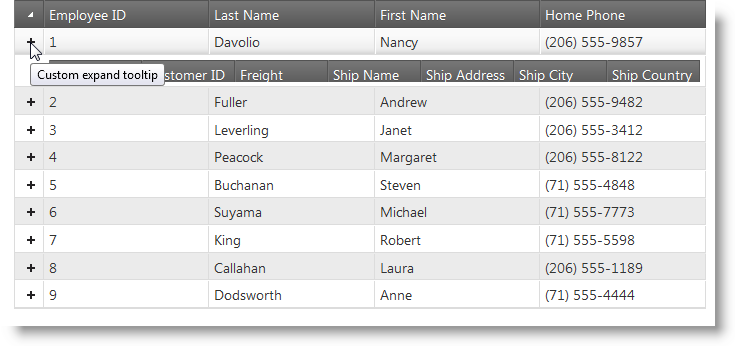
jQuery の場合
$("#grid1").igHierarchicalGrid({
expandCollapseAnimations: true,
animationDuration: 1000,
expandTooltip: "Custom expand tooltip",
collapseTooltip: "Custom collapse tooltip"
}
MVC の場合
<%= Html.Infragistics()
.Grid(Model)
.ID("grid1")
.ExpandCollapseAnimations(true)
.AnimationDuration(1000)
.ExpandTooltip("Custom expand Text"))
.CollapseTooltip("Custom collapse Text"))
.DataBind()
.Render()%>
以下は、その他の役立つトピックです。
オンラインで表示: GitHub